win10专业版如何关闭自动更新_win10专业版怎么关闭更新
相信有些用户在使用win10系统专业版,在使用过程中会遇到系统自动更新的情况。系统自动更新的时候会使系统变慢,那么win10专业版怎么关闭更新?这让许多用户很苦恼,下面我们就一起来看看win10专业版如何关闭自动更新。
win10专业版关闭自动更新步骤:
1、按下组合键Win+R,输入gpedit.msc,回车(按下enter)打开组策略编辑器。
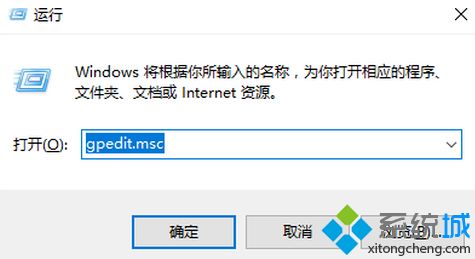
2、依次点击进入“本地计算机策略”-“计算机配置”-“管理模板”-“Windows组件”-“Windows 更新”-“配置自动更新”。
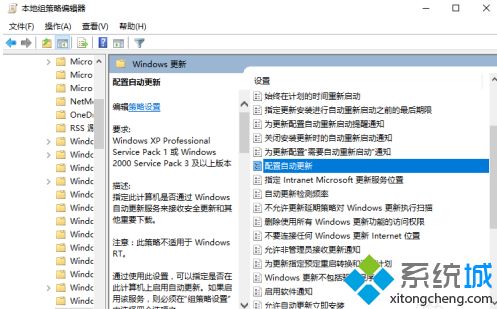
3、右键“配置自动更新”点击“编辑”。
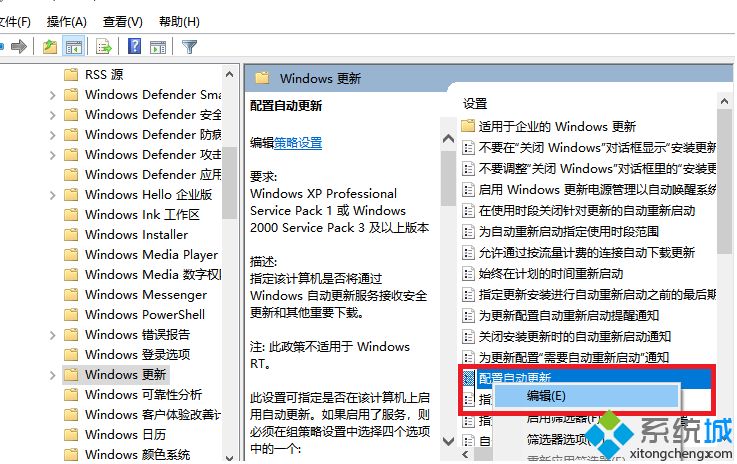
4、选择“已禁用”。应用更改关闭界面。
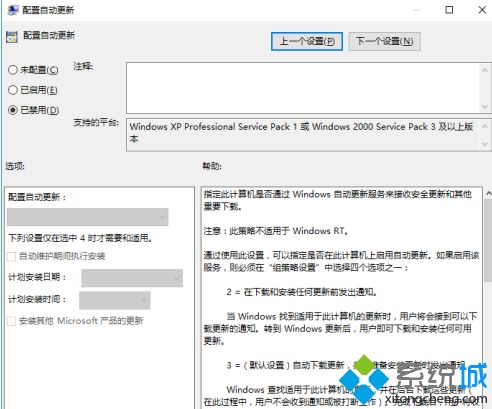
以上就是win10专业版关闭自动更新方法,有需要关闭的用户可以根据以上步骤来操作,希望可以帮到大家。
我告诉你msdn版权声明:以上内容作者已申请原创保护,未经允许不得转载,侵权必究!授权事宜、对本内容有异议或投诉,敬请联系网站管理员,我们将尽快回复您,谢谢合作!











